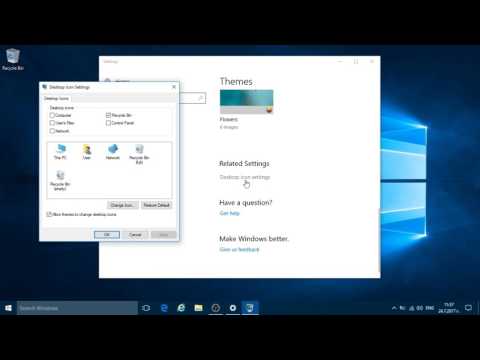Това wikiHow ви учи как да разрешите на приложенията на вашия iPhone достъп до текущото ви местоположение, за да ви предоставят точна информация, базирана на местоположението.
Стъпки
Част 1 от 2: Активиране на услугите за местоположение

Стъпка 1. Отворете приложението Настройки на вашия iPhone
Това е приложението със сивата икона на зъбци, което обикновено се намира на един от началните ви екрани или в папка с надпис „Помощни програми“.
Ако не можете да намерите приложението „Настройки“, плъзнете надолу по началния си екран и въведете „Настройки“в лентата за търсене Spotlight

Стъпка 2. Докоснете Поверителност
Ще намерите това в долната част на третата група опции.

Стъпка 3. Докоснете Услуги за местоположение
Това ще ви отведе до меню, където можете да управлявате услугите си за местоположение.

Стъпка 4. Плъзнете бутона до Location Services към " В положение "включено".
Ще видите списък с приложения, след като услугата е активирана.
Ако този плъзгач е деактивиран, услугите за местоположение може да бъдат деактивирани в менюто „Ограничения“. Вижте следващия раздел за подробности

Стъпка 5. Докоснете приложение, за да зададете предпочитанията му за местоположение
Когато докоснете приложение в списъка, ще видите различните опции за услуги за местоположение, налични за приложението.
- Изберете Никога за да деактивирате напълно услугите за местоположение за приложението.
- Изберете Докато използвате да ограничите услугите за местоположение само когато приложението е отворено и активно.
- Изберете Винаги за разрешаване на услугите за местоположение по всяко време. Това е налично само за избрани фонови приложения, като например Weather.
Част 2 от 2: Отстраняване на проблеми с услугите за местоположение

Стъпка 1. Отворете приложението Настройки
Ако не можете да активирате услугите за местоположение, те могат да бъдат деактивирани чрез менюто „Ограничения“. Можете да промените ограниченията си от менюто Настройки.

Стъпка 2. Изберете Общи
Това се намира в третото меню с опции за настройки.

Стъпка 3. Докоснете Ограничения
Ако ограниченията са активирани, ще бъдете подканени да въведете паролата си за ограничения.
- Ако не можете да си спомните паролата си за ограничения, опитайте 1111 или 0000.
- Ако сте забравили напълно паролата си за ограничения, ще трябва да възстановите устройството си с iOS чрез iTunes, за да го нулирате. Вижте Възстановяване на iPhone за подробности. Не забравяйте да архивирате всички важни данни, преди да ги възстановите.

Стъпка 4. Превъртете надолу и докоснете Настройки за местоположение
Това ще бъде в секцията „Поверителност“.

Стъпка 5. Изберете Разрешаване на промени
Това ще ви позволи да включите услугите за местоположение.

Стъпка 6. Плъзнете бутона до Location Services до позиция „On“
Можете да намерите това директно под опцията „Разрешаване на промени“.